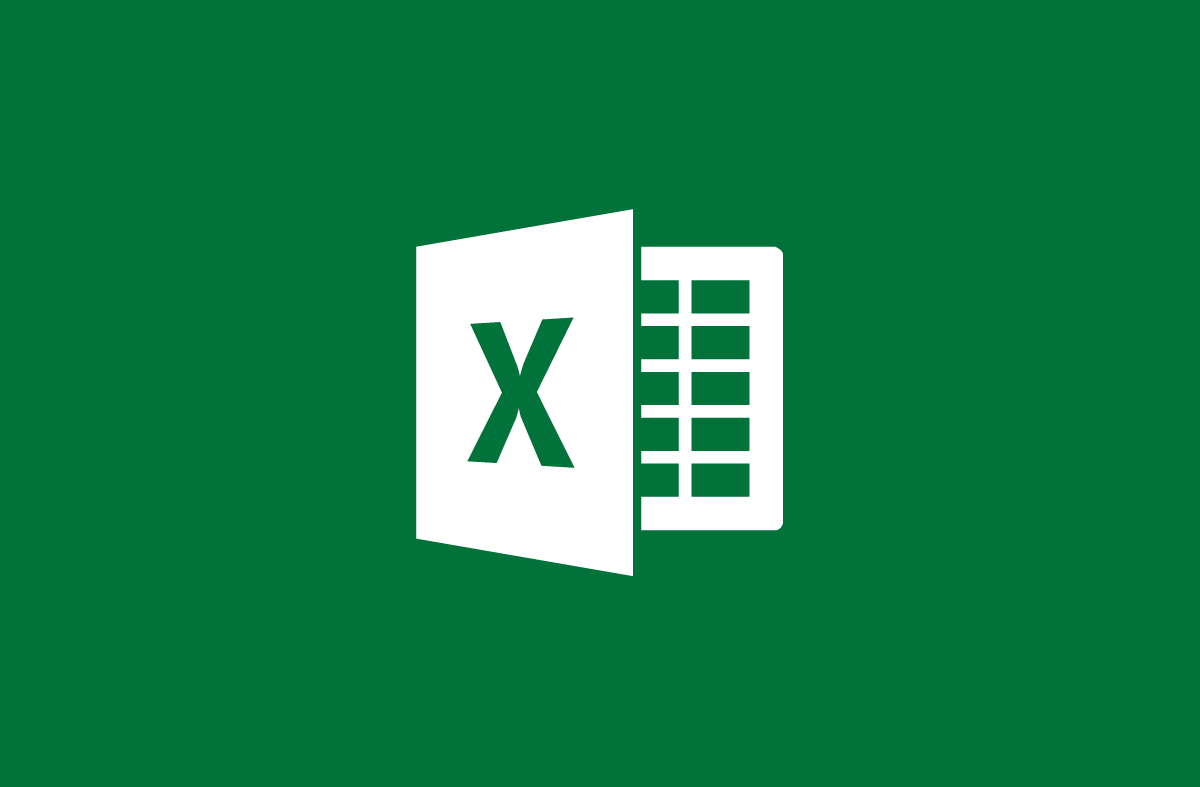
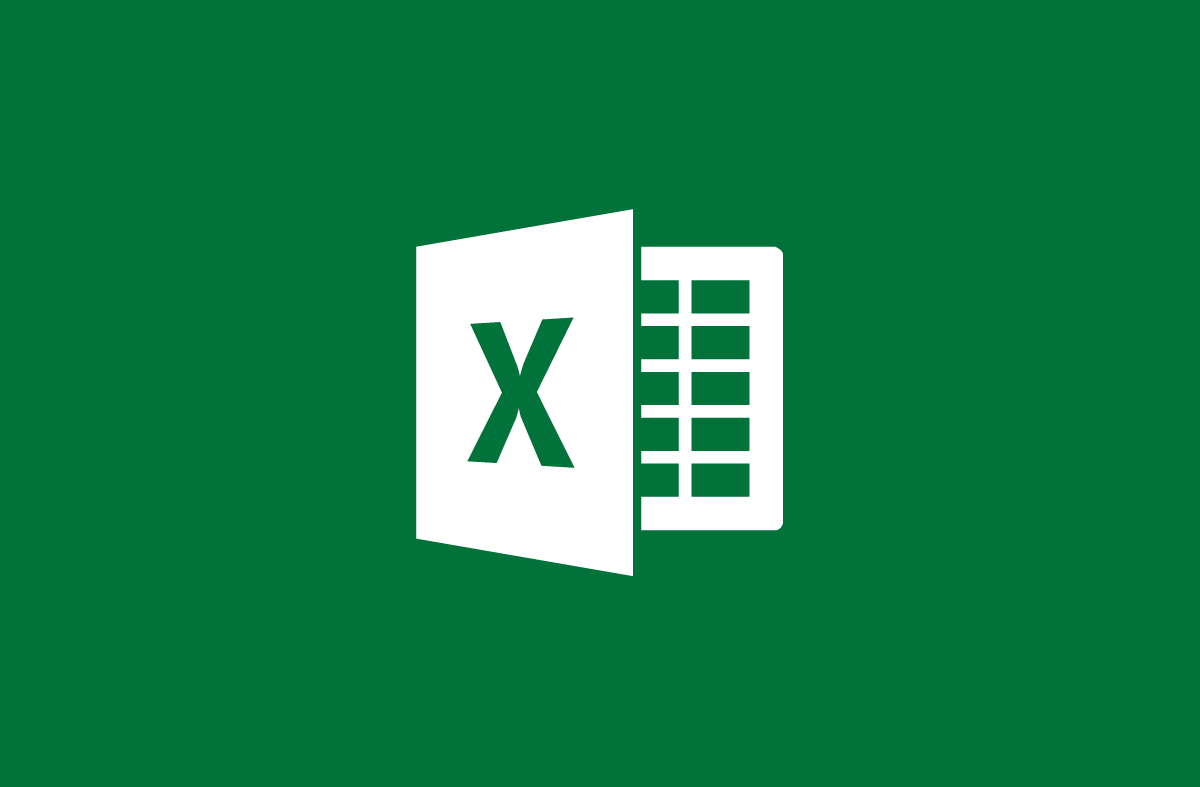
Xem ngày tháng năm hiện tại bằng hàm TODAY trong Excel
- 26-08-2021
- trienkhaiweb
- 0 Comments
Khi bạn xử lý số liệu cần tính toán đến ngày giờ ở thời điểm hiện tại, bạn thường sử dụng đến hàm Today. Sẽ có nhiều người cho rằng, thời điểm hiện tại thì ai cũng nắm bắt được. Tuy nhiên, không chỉ cập nhật thời gian chính xác mà nó còn áp dụng rất tốt trong việc tính toán các khoảng thời gian. Cụ thể như thế nào, bạn có thể tham khải thêm bài viết dưới đây của Web888.
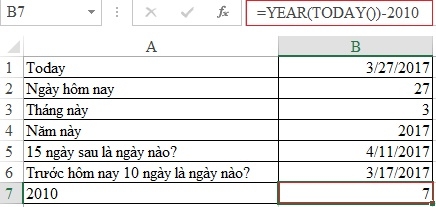
Nhiều bạn thường cho rằng hàm Today thực sự không quan trọng đối với người sử dụng. Tuy nhiên, điều đó chưa thực sự đúng. Bởi có nhiều lúc bạn sẽ cần sử dụng hàm Today hơn bao giờ hết. Ngoài ra, đây là hàm được sử dụng để kết hợp với các hàm khác để thực hiện việc tính toán.
Nội dung bài viết gồm 2 phần:
- Giới thiệu hàm Today
- Ví dụ minh họa về hàm Today
Mục lục
1. Giới thiệu hàm TODAY.
So với cú pháp của các hàm khác thì hàm Today có công thức rất đơn giản và dễ nhớ:
=TODAY()
Cú pháp của hàm TODAY không có đối số.
Ví dụ: Hôm nay là ngày 27/3/2017 để không cần phải gõ cụ thể mà bạn chỉ cần gõ như sau:
=TODAY() sau đó ấn Enter, nó sẽ hiển thị ra ngày tháng năm hiện tại trên ô tính cho bạn. Kết quả hiện ra là 27/3/2017.
Lưu ý: Nếu hàm TODAY không cập nhật đúng ngày tháng năm như bạn mong muốn, bạn chỉ cần vào File -> Options ->Formulas tại mục Calculation Options bạn chọn Automatic.
2. Ví dụ minh họa về hàm TODAY.
Ta có bảng tính như sau:
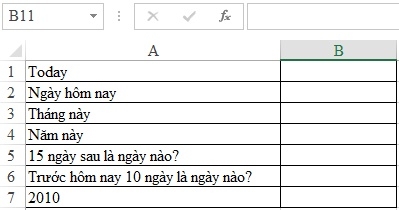
Yêu cầu bạn phải sử dụng các hàm để tính ra các kết quả trên.
Đầu tiên, để tính ngày tháng năm hiện tại bạn chỉ cần nhập công thức =TODAY() , kết quả sẽ hiện ra, bạn sẽ biết được hôm nay là ngày bao nhiêu: 3/27/2017
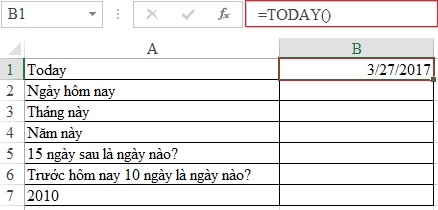
Nếu bạn chỉ muốn biết ngày hôm nay là ngày bao nhiêu bạn kết hợp hàm DAY với hàm TODAY. Cụ thể bạn gõ như sau:
=DAY(TODAY()), kết quả hiện ra sẽ là ngày hiện tại: 27
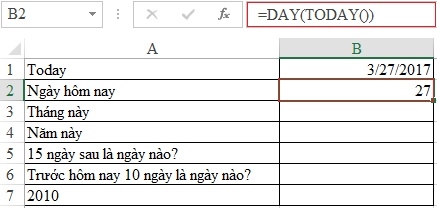
Tương tự, nếu muốn biết tháng này là tháng mấy, bạn chỉ cần thay hàm DAY thành MONTH. Cụ thể bạn gõ:
=MONTH(TODAY()), kết quả hiện ra là tháng hiện tại của bạn: 3
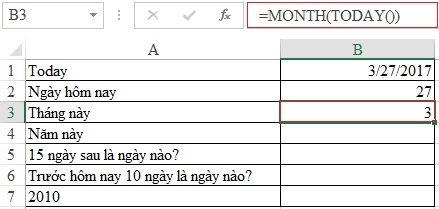
Muốn biết năm nay là năm bao nhiêu, bạn gõ:
=YEAR(TODAY()), kết quả hiện ra chính là năm hiện tại: 2017
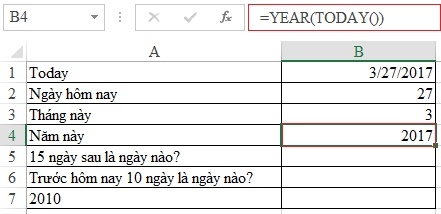
Tiếp theo, nếu bạn muốn biết 15 ngày sau sẽ là ngày bao nhiêu. Thay vì ngồi tính nhẩm, bạn chỉ cần gõ:
=TODAY+15, kết quả sẽ hiện ra: 4/11/2017
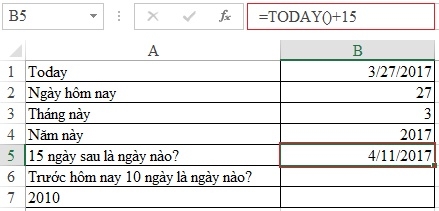
Tương tự, nếu muốn biết, 10 ngày trước đó là ngày bao nhiêu bạn chỉ cần gõ:
=TODAY -10, kết quả sẽ hiện ra: 3/17/2017
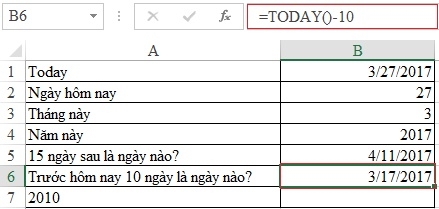
Để biết năm 2010 so với năm hiện tại cách bao nhiêu năm, bạn chỉ cần gõ như sau:
= YEAR(TODAY())-2010, kết quả sẽ hiện ra: 7
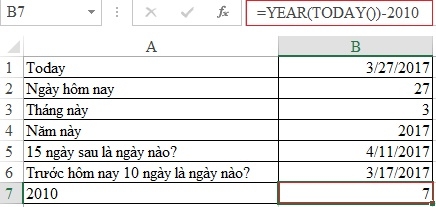
Trên đây, mình đã hướng dẫn cho các bạn cách sử dụng hàm TODAY. Với những ví dụ cụ thể ở những trường hợp khác nhau. Hi vọng các bạn sẽ nắm bắt và hiểu được cách sử dụng của hàm TODAY. Ngoài ra, bạn có thể quan tâm đến cách sử dụng hàm IF trên bảng tính Excel. Bởi hầu hết với các phép toán chứa điều kiện, bạn đều cần phải sử dụng đến hàm IF.Nếu cảm thấy bài viết hữu ích, bạn hãy Like và chia sẻ bài viết để được nhiều người biết đến hơn. Đồng thời đó cũng là động lực để đội ngũ tác giả có thể đưa ra thêm những bài viết bổ ích hơn cho các bạn.
Cảm ơn các bạn!













